Win7系统提供了强大的搜索功能,无论在操作便捷性还是速度方面的表现都相当优秀,能方便快速地找到指定程序和文件。我们可以在Win7系统的开始菜单和资源管理器中使用搜索功能,但有时候因为系统设置的关系,有些朋友可能在自己的Win7开始菜单和Win7资源管理器中找不到这个神奇的搜索框(如下图),不用着急,我们通过简单的设置就可以找回Win7系统强悍的搜索框。
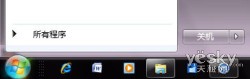
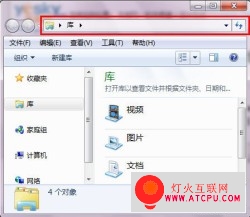
图示:Win7开始菜单和Win7资源管理器中的搜索框消失
先点击Win7桌面左下角的圆形开始按钮,在开始菜单中选择“控制面板”。
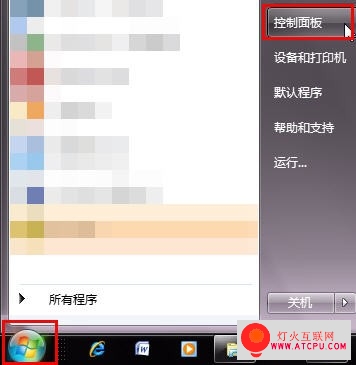
图示:选择“控制面板”
在控制面板中选择“程序”。
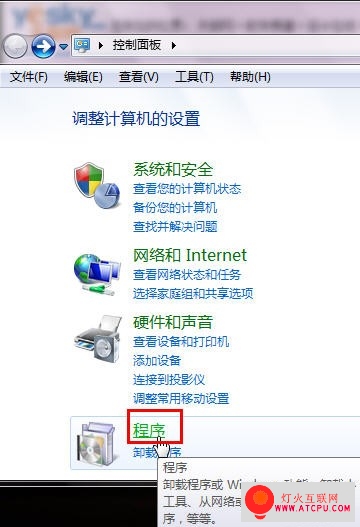
图示:选择“程序”
在“程序和功能”选项中选择“打开或关闭Windows功能”。
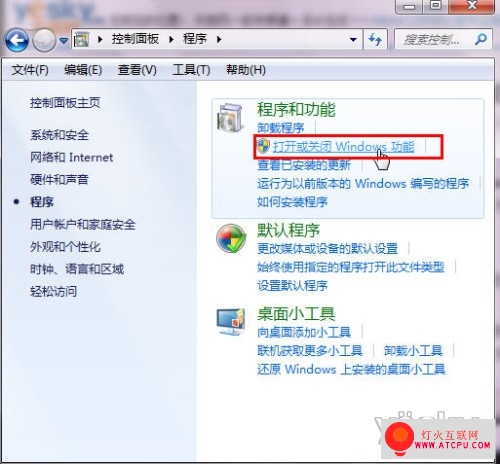
图示:选择“打开或关闭Windows功能”
在“打开和关闭Windows功能”设置面板中,找到“Windows Search”。如果开始菜单和资源管理器中没有搜索框,“Windows Search”前面的方框应该没有勾选,只要勾选这个选项,再点击“确定”按钮就可以了。
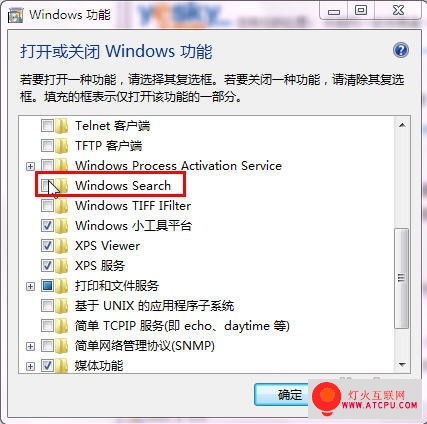
图示:勾选“Windows Search”
等待系统设置完毕,再重启Win7系统之后,我们就可以在Win7系统的开始菜单和资源管理器中看到搜索框了。
Win7开始菜单中的搜索框是多功能搜索框,它可以在Windows文件夹、Program File文件夹、Path环境变量指向的文件夹、Libraries、Run历史中快速搜索文件,而且还可以搜索常用程序,CMD、Msconfig之类的系统程序,甚至控制面板的程序也能直接在这个搜索框里调出使用,非常方便。
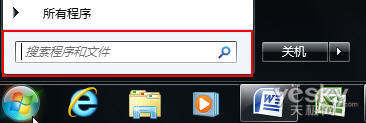
图示:Win7开始菜单中的多功能搜索框
Win7系统资源管理器的搜索框在菜单栏的右侧,可以灵活调节宽窄。它能快速搜索Windows中的文档、图片、程序、Windows帮助甚至网络等信息。Win7系统的搜索是动态的,当我们在搜索框中输入第一个字的时刻,Win7的搜索就已经开始工作,大大提高了搜索效率。
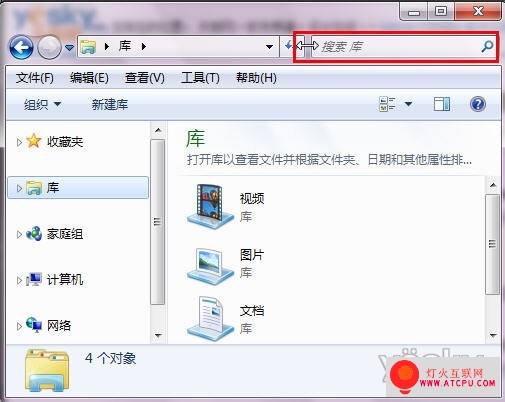
图示:Win7资源管理器右上角的搜索框,可以灵活调整宽度
Win7超强的搜索能力只是Win7系统新特性中的一部分,Win7还有很多非常方便实用的功能,可以帮助我们高效地完成各项任务。短短两年多时间,Win7系统凭借酷炫的界面以及简单、易用、快速、
安全等特点,迅速成为全球最受用户喜爱的操作系统,现在Win7已经逐渐成为身边很多朋友生活学习工作的好伙伴。正在使用WindowsXP的朋友不妨升级到Win7系统,体验一下它的强劲酷炫和方便吧!